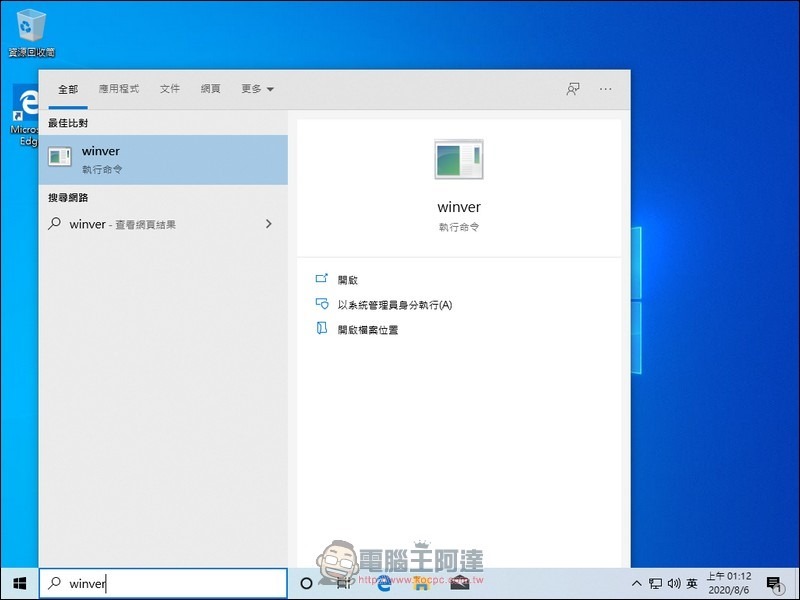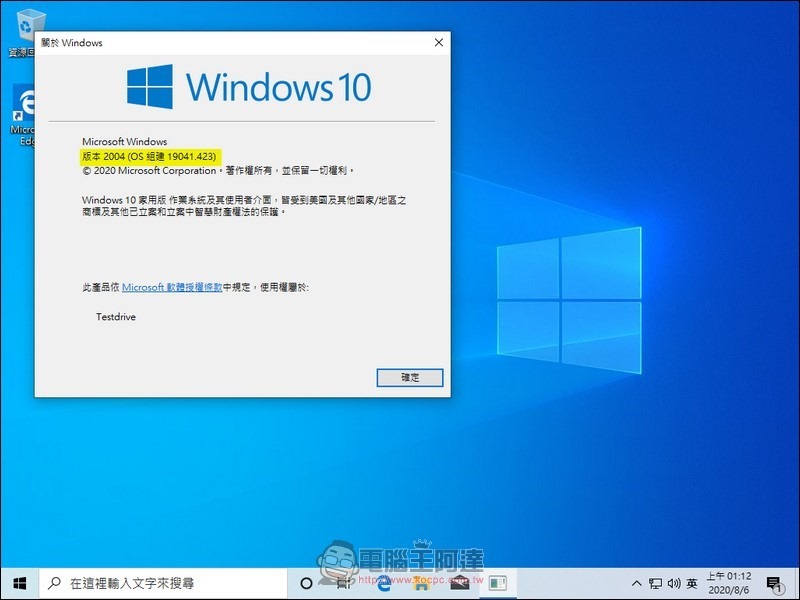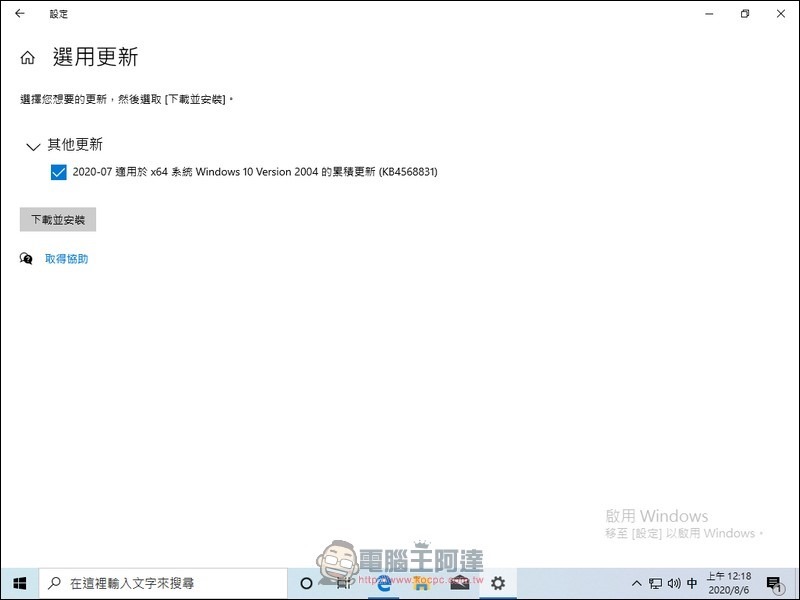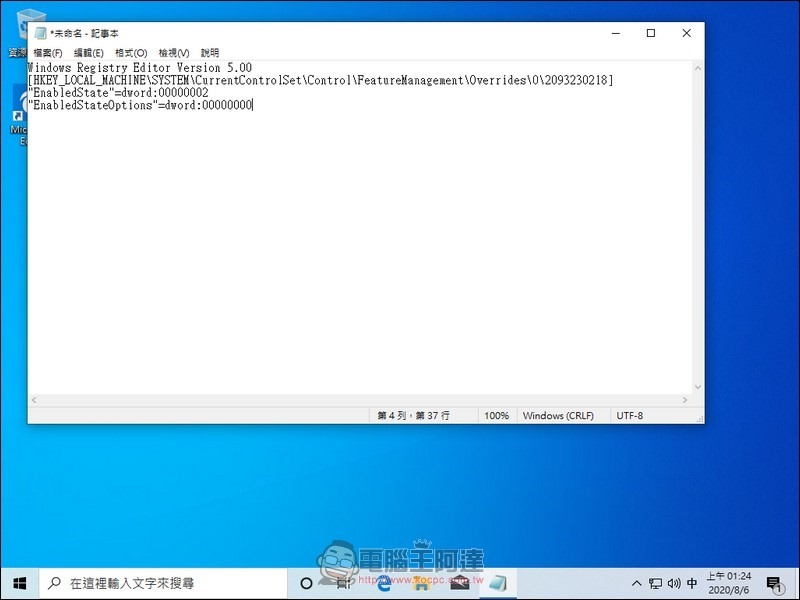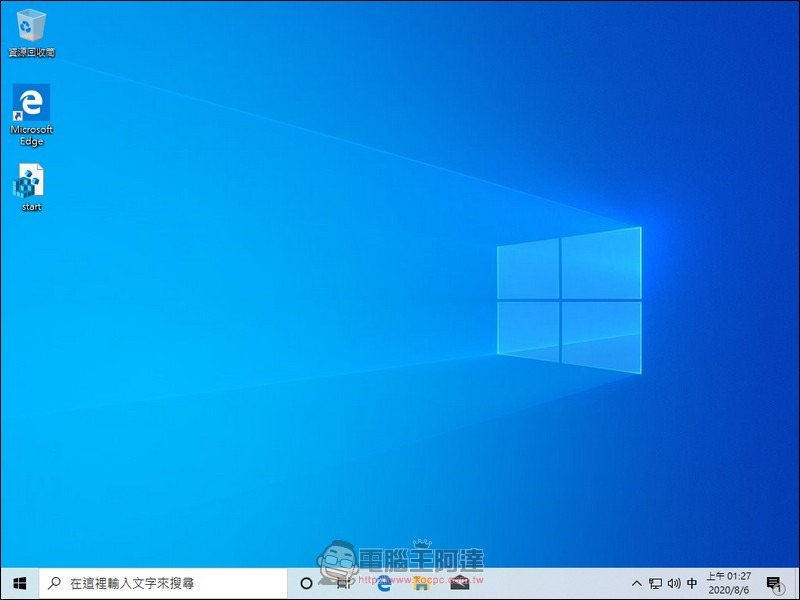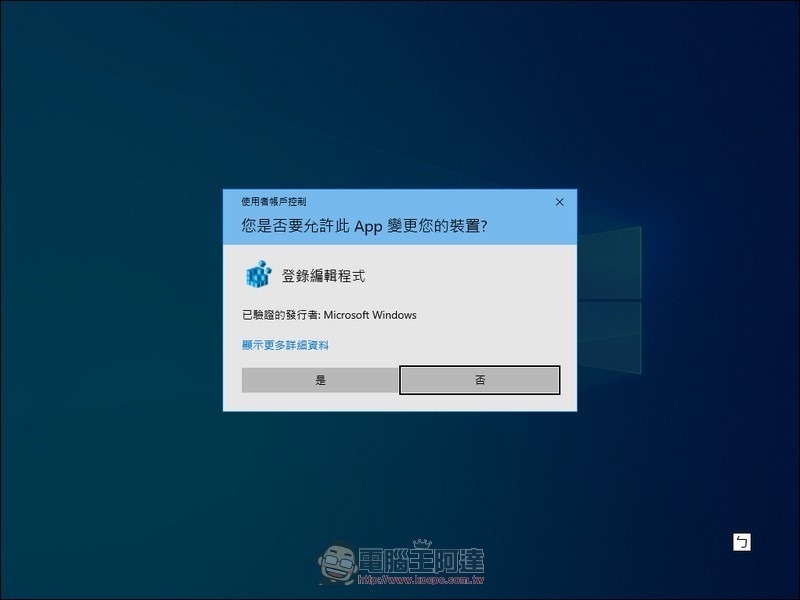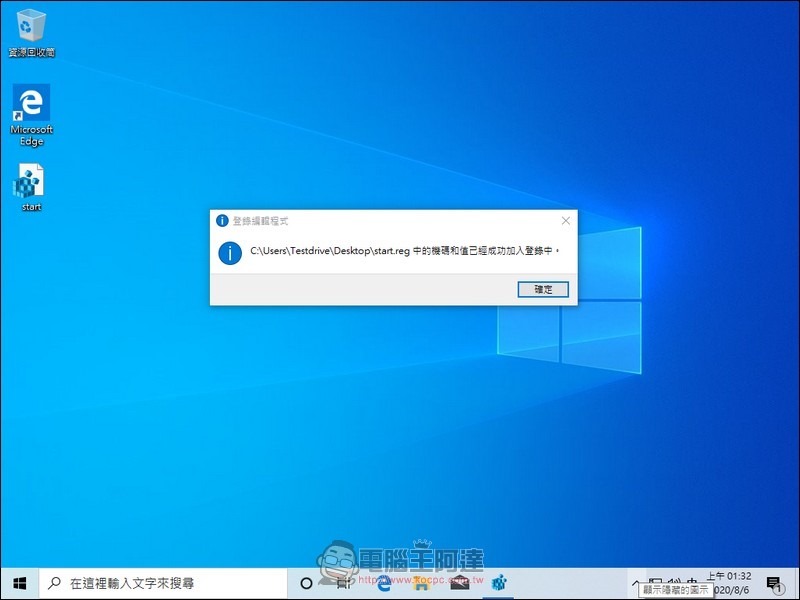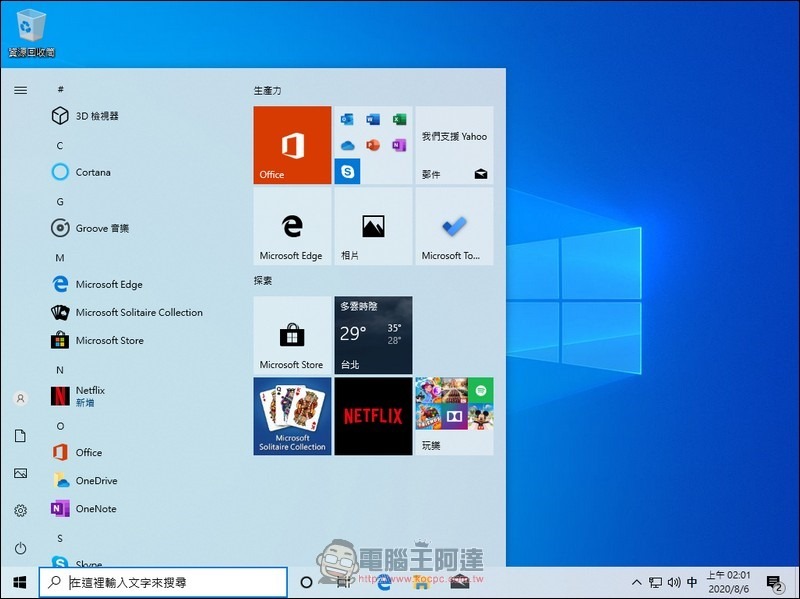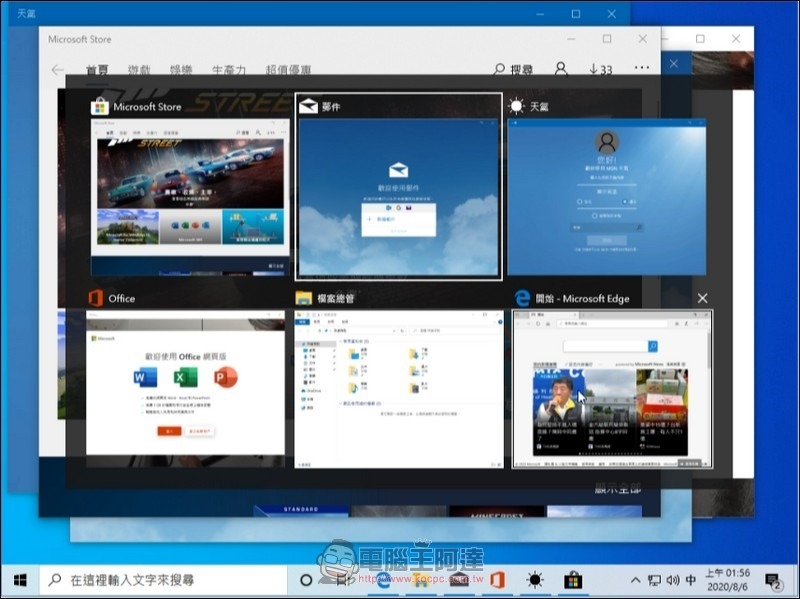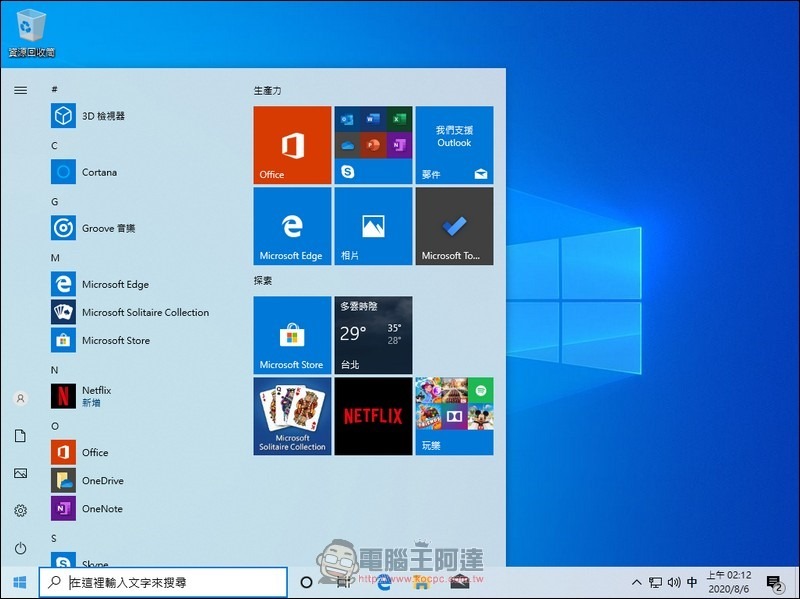雖說微軟一直在努力逼迫大家一直升級到最新版,甚至打算動用 AI 深度學習的力量來推動這個目標,不過就算再怎麼逼迫,大家總會想到方法避免太快升級到一個目前仍有部分問題待解決的系統版本。不過,最近升級到 Windows 10 2004 版的朋友也不必太在乎這些。因為該系統版本上目前就有個小彩蛋,只要透過修改註冊機碼的方式,就可以體驗到微軟不久前宣布正在測試的新版開始選單。這個方法的前提就是,你得先有個 Windows 10 2004 版系統的電腦喔:
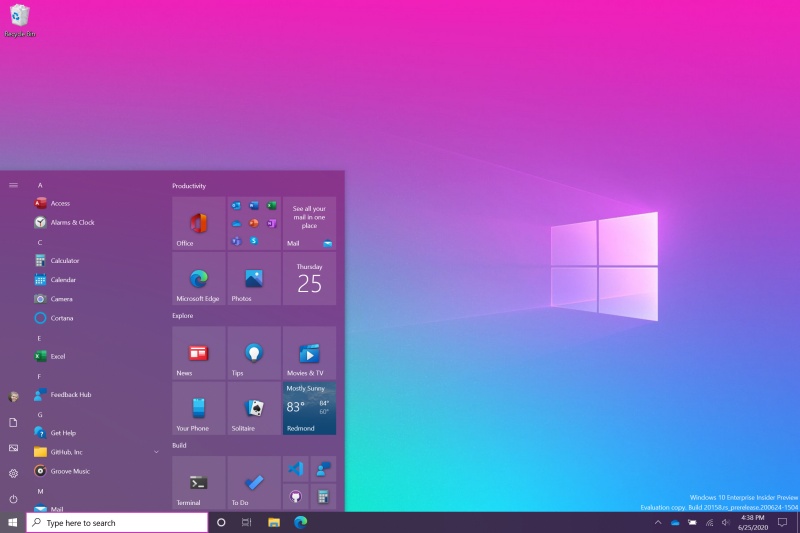
▲新版開始選單的風格搶先玩?你也可以試試看(圖片來源)
最近 Windows 10 2004 版風波不少,雖然微軟全力補救,但多少打擊到目前玩家升級的意願。雖說升級什麼的只是一個按鈕,但升級過後若是個問題多多的作業環境,不論是對什麼身份的使用者,都會感覺到強烈的不滿與不變。新系統雖然推出時風評不佳,但隨著維護年限的逼近,或許直到最後一刻才打算升級的朋友也不在少數。
不論是已經自動升級,或者抱著嘗鮮心理手動按下更新,或是近期剛買套裝電腦或筆電,系統已經升級到 2004 版的玩家們,可以嘗試玩玩這個最近發現的彩蛋。
系統版本對了,一個機碼就能看到新版介面
這個彩蛋其實就是微軟最近在測試中的新版開始選單介面。這個介面與過去最大的不同,在於與桌面主題的適應度變高,在不同的底色與配色風格的桌面主題下切換時,開始功能表也會隨著風格不同改變主要的底色。
而這個功能,照理說只有登入 Insider 內部測試帳號的用戶才能在目前仍為測試版的 Windows 10 新版系統中見到,但最近若使用的是 Windows 10 2004 版系統的使用者,反而多了個機會可以玩到這個新功能特色。
首先我們要確認系統版本。可透過「搜尋」功能輸入 Winver 後,系統會彈出 Windows 軟體資訊視窗,從其中可以看到版本資訊。在「版本 2004」字樣的後面會顯示出 OS 組建號碼。這組號碼必須是 19041.423 或更高的數字才行。如果你聽不太懂這段敘述,可以看下面的圖片解說:
▲在搜尋框內直接輸入 winver ,畫面會看到這個狀態,按下 Enter 或用滑鼠點到小字開啟處都行,系統會彈出軟體說明視窗
▲圖中可以看到 Winver 指令呼叫出的「關於 WIndows」視窗,標亮處就是我們要注意的版本號碼。這裡最好一致。如果不是一致的話,可能少裝了更新檔。
▲若上一動發現圖片中的數字跟我不一樣的話,可以到 Windows 設定、更新與安全性、Windows Update 處按下檢查更新,直到發現 KB4568831 更新檔被安裝為止。該更新為選用更新,不會隨著系統自動更新進去。如有疑慮,請不要按下更新
確認前面做的這些都一致以後,接著就是關鍵了。我們首先需要打開記事本,找不到記事本的同學可以直接在搜尋框輸入「記事本」或「Notepad」就能開啟該軟體。我們需要用這個軟體來保存一段機碼修改資料,以便快速修改機碼的部分。打開記事本軟體後,輸入下列這段文字:
Windows Registry Editor Version 5.00
[HKEY_LOCAL_MACHINE\SYSTEM\CurrentControlSet\Control\FeatureManagement\Overrides\0\2093230218]
“EnabledState”=dword:00000002
“EnabledStateOptions”=dword:00000000
成功輸入後,畫面會看起來像這樣:
▲熟悉機碼修改的同學想必已經看懂這段文字的意思是什麼。
接著將這個檔案存成 .reg 檔,檔名隨意,可取成 start.reg 或 startmenu.reg 來方便識別。這樣就可以了。筆者選擇將該檔案放在桌面上,方便截圖與說明教學:
▲考慮到接下來的操作需自負風險,不熟悉電腦的朋友請先利用虛擬機軟體操作過,實驗成功後才在實際的電腦上玩玩看
接下來的部分很簡單,只需要將游標移到剛剛做好的機碼檔上,快速雙擊左鍵,同意登錄編輯程式變更裝置即可:
▲通常只要按下「是」即可。
▲接著多半會看到登錄編輯程式的警語,閱讀過後決定自負風險,就選擇「是」即可。
▲看到上面這段話就代表機碼已經匯入到系統中。修改完畢。立刻手動重啟系統。
▲重啟系統並登入帳號後,從這時開始,你就看到了全新的開始功能表配色設計
▲按下 Alt+Tab 也會看到視窗切換介面有了新的變化,不再是「一條龍」式的型態,視窗較多的時候會以雙排呈現
當然,做到這裡應該也會有個問題:如果我覺得不想改了,想回復如初怎麼辦?其實剛剛的修改源自於登錄編輯程式中的新增機碼,要回復到舊有的風貌,自然也就直接把新增的機碼刪除即可。首先打開登錄編輯程式,可以利用剛剛的搜尋攔找到程式:
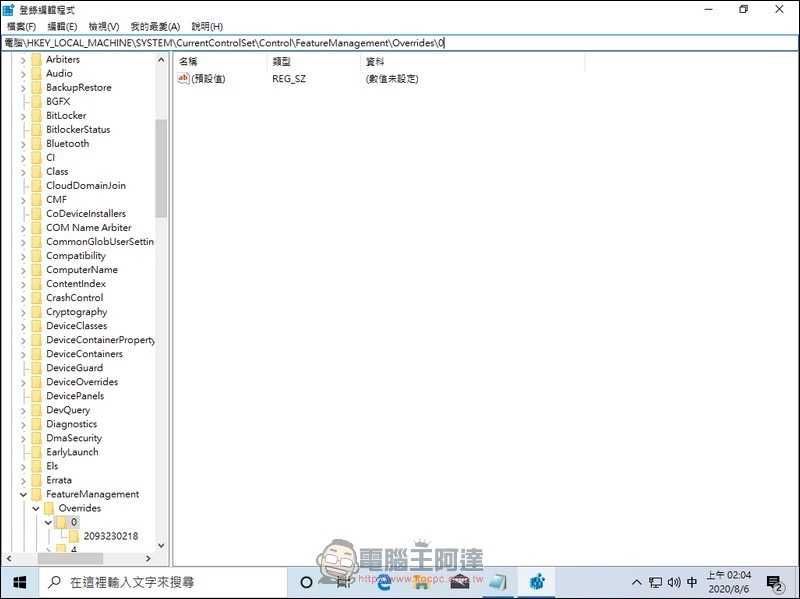
▲在位置列的部分輸入位置:HKEY_LOCAL_MACHINE\SYSTEM\CurrentControlSet\Control\FeatureManagement\Overrides\0,理論上會看到這樣的畫面。然後在左側欄的位置中,把「0」這個資料夾直接右鍵刪除,然後重新開機。
▲系統又回復到原來的面貌囉
消息來源:Wccftech、Windowslatest